툴바 T
사이드바 N
모든 창에 똑같이 적용됌
스냅기능

스냅 아이콘을 키진 않고 그 옆에 메뉴창에서 Vertex, Face등 스냅 붙일 기준을 정할수 있는데
g를 누르고 옮기는 상태에서 붙일곳에 마우스를 대고(오브젝트를 대는게 아님) Ctrl버튼을 누르면 붙음
g를 누르고 이동중에 Ctrl을 누르는게 스냅을 킨거랑 같은 기능임
오브젝트 모드에서 메쉬 하나 고르고 Ctrl+A(Apply)를 눌러서 어플라이 창에서 Scale을 누르면 현재 스케일을 기본값으로 고정(자주쓰게 될예정)
modifier

모디파이에서 수정하면 원래 메쉬는 그대로 있고 보이는거만 변형하기 때문에 나중에 다시 돌아가거나 취소할기에 유용함.
모디파이 베벨

각진 부분만 스무스하게 보이게 하기

오브젝트모드에서 오브젝트 마우스 우클릭하면 Shade Smooth와 Shade Flat이 있음
Shade Smooth를 누르면 모든 면이 스무스해지는데 오른쪽 창에서 Normals에서 Auto Smooth에서 각도를 지정해주면
해당 각도 이하만 Smooth 들어감
오브젝트 모드에서
z를 누르면 쉐이드 모드 선택 가능(상단에 쉐이드 모드 메뉴 고르는거랑 똑같음)
에딧모드에서
면하나 클릭하고 P눌러서(seperate)하면 하이라키에서 다른 오브젝트로 뺴낼수 있음
오브젝트모드에서
오브젝트 클릭하고 오른쪽버튼 눌러서 Set Origin에 있는 메뉴로 오브젝트의 중심을 다시 지정할수 있음
피하산란


머테리얼에서 SubsurfaceColor에 색을 넣으면 피하산란 값을 넣을수 있음(얇은곳에서 색이 비칠 효과)
Cycle렌더에서 계산이 되고, Eevee렌더에서 피하산란이 되게 하려면 Subsurface Translucency를 넣어줘야함.
메탈은 반사율이 높기 때문에 Metalic이 높으면 아무리 해도 Subsurface Scattering이 안됌
오브젝트 포커스
Alt+마우스 휠
메쉬를 마스크역할로?(구멍뚫는 역할)

뚫어질 오브젝트를 먼저 고르고 모디파이에서 Boolean을 선택하고 Object에서 뚫릴 영역이될 오브젝트를 클릭하고 Apply해주면 적용됌
점하고 점하고 잇는 것 Vertex 2개 고르고 j누르면 됌

오브젝트 하나만 Solo상태로 오브젝트하나만 보면서 작업하기 '/'키

면 선택하고 i누르면 면을 내부로 하나더 나눌수 있음
유리 머테리얼 만들기
ior(index of Refraction) - 굴절률
ior이 1이면 굴절이 아예 없어서 1에 거의 비슷한 수로 둠
roughness를 올리면 좀 난반사 되어서 뿌연 느낌
Translucent 굴절이랑 비슷한 개념?
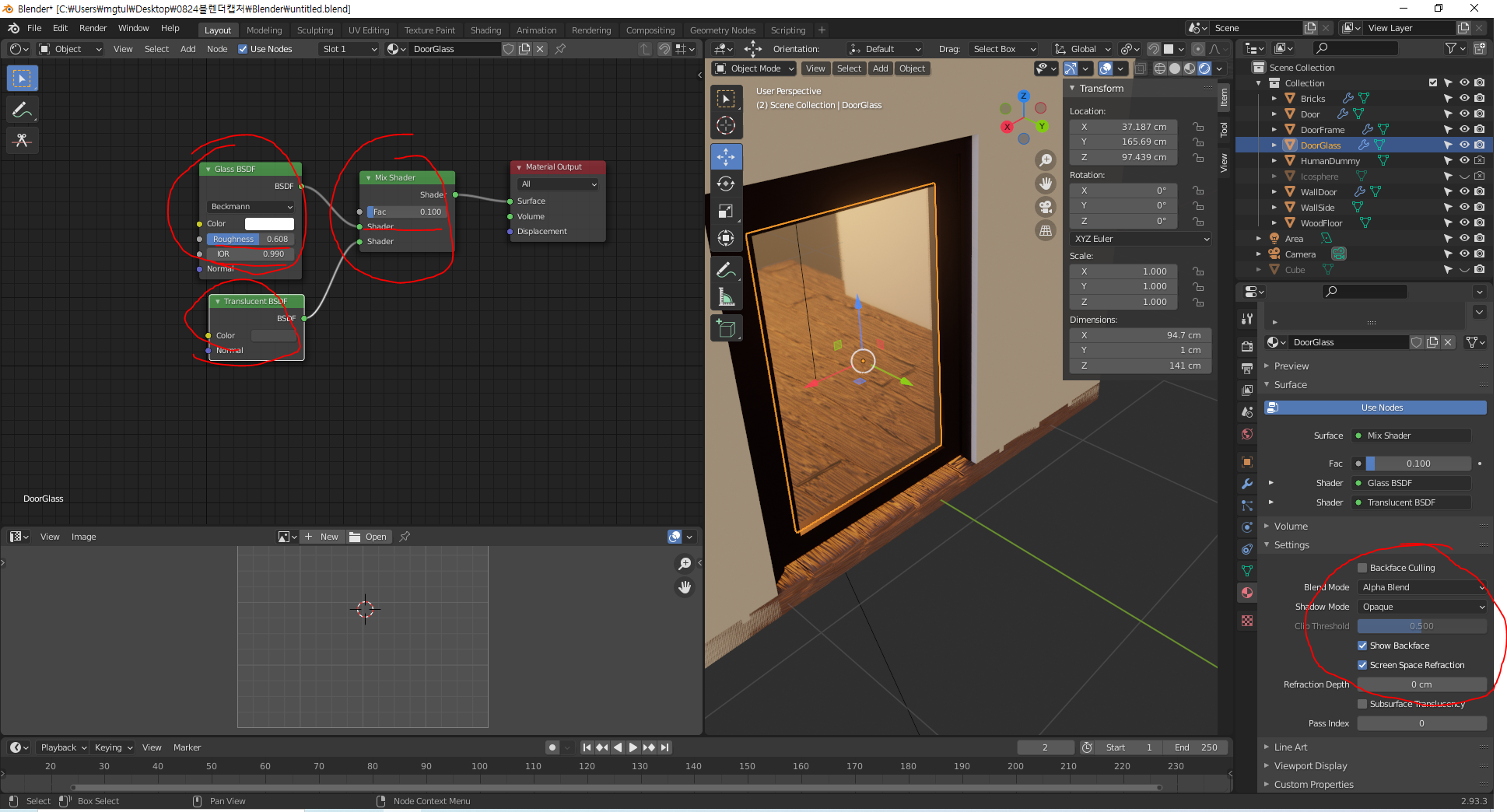
유리 height 왜곡, 노이즈 범프맵 사용하기
유리가 완벽한 평면은 아니기 때문에 자연스럽게 하려면 평면보다는 약간 일렁이는 느낌이라서
노이즈 범프맵을 써서 Height에 연결


Render에서 Eevee렌더일 경우 Refraction체크해야지 유리 표현이됌
modifier - solidify는 면에 두께를 줄때 사용
Even Thickness차이


이동하는데 일그러지게?

커튼 만들때 사용함
Shape Key 사용

Value를 조절해서 커튼 움직임을 조절가능
'툴 > 블렌더' 카테고리의 다른 글
| 0831 아트센터나비 블렌더 교육 (0) | 2021.08.31 |
|---|---|
| 0824 아트센터나비 블렌더 교육 (0) | 2021.08.24 |